
ColorDirector 7正式版是讯连科技打造的一款视频调色软件,ColorDirector 7正式版在视频后期处理中还是非常好用的,可以帮你对视频进行色调的调整。ColorDirector 7正式版内建效果媲美专业却简易上手的视频调色工具,从初学者至进阶玩家皆适用。ColorDirector 7正式版让你的影像创作故事更令观众印象深刻,更容易引起内心无限共鸣。
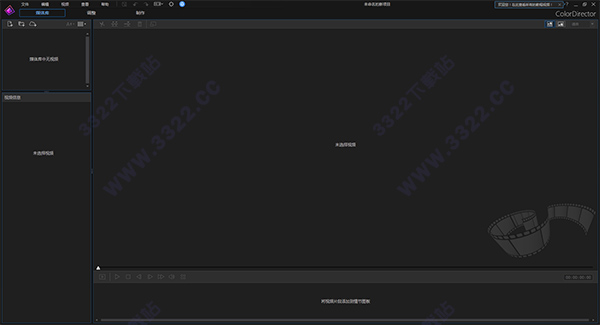
1、强化功能:全局及区域调整工具
内建色彩预设可以用于调整全片色调氛围,也可选取部分片段或范围进行套用,以突显强调特定区域,让观众更印象深刻。
2、强化功能:支持 LUT 颜色查找表
汇入或输出LUTs调色档是影音后制常用的手法。可直接将经典电影或范本的色调应用于个人视频上,不用再手动调整。
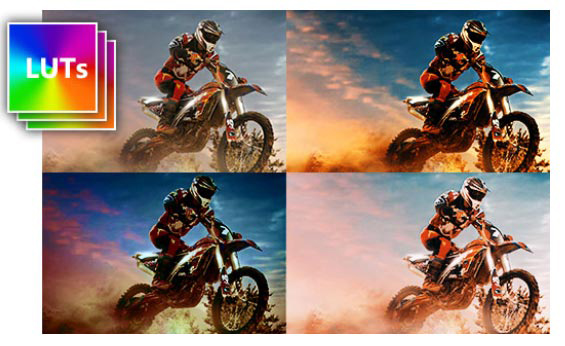
3、动态追踪 & 选取屏蔽
内建智能对象动态追踪技术,并支持贝塞尔曲线,协助你逐一画格精准捕捉选取范围的人像或物体的移动轨迹,并同步修改色彩表现。
4、支援360视频调色
支持360o视频汇入、编辑以及输出,且先进动态追踪技术也可应用于捕捉选取全景影音中的对象,让ColorDirector成为你的最佳360o调色盘!
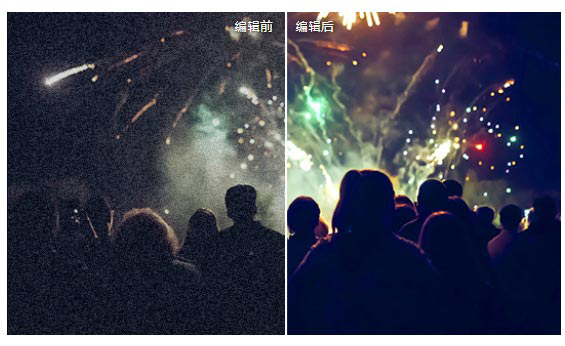
5、与威力导演完美契合
你可以从威力导演操作接口直接启用ColorDirector进行色彩后制;完成后再回传至威力导演接续编辑,无缝工作流程,大幅提升剪辑效率。
6、自动降噪&消除杂色
轻松去除会降低影像质量的可见残影,并减少杂色,改善视频片段细节表现。
7、景色不再只是朦胧美
除雾工具有效除去画面雾霾,再现清晰锐利色彩。美景当前,不再遮上朦胧面纱!
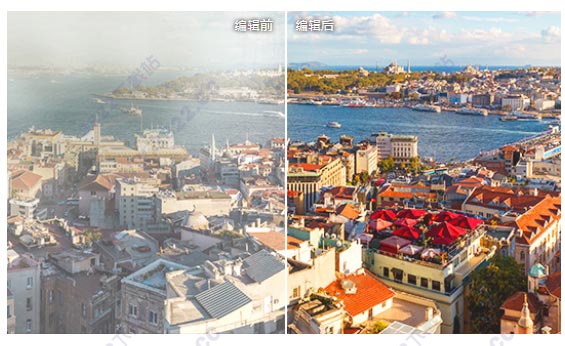
8、套用经典电影色彩风格
内建一系列专业设计风格文件,让你轻松打造音乐MV或好莱坞电影中复古或奇幻等色彩氛围。此外,你也能自行储存色彩调整参数,并套用至往后的编辑项目中。
9、全新功能:支持关键画格 弹性调整风格文件
创意,没有公式!活用内建色彩预设,结合关键画格执行细节设定,弹性调整亮度、对比或特效强度,搭出色彩新氛围。
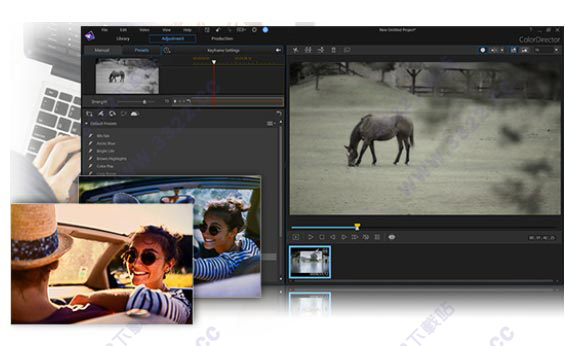
10、抽色工具
运用色溅技术,让玩家选取欲保留的色彩和范围,其它区域则以灰阶显示。简单步骤,单色点题,让人眼睛为之一亮。
11、换色工具
换色工具让视频调色更有效率!只需左右移动换色滑杆,重点颜色立即变换,整体视觉一目了然。
12、支持编辑高影格率(120/240 fps)视频
支持汇入/汇出自iPhone、GoPro或其他热门运动摄影机所拍下的120/240 fps视频片段,且能顺畅预览、轻松调色。
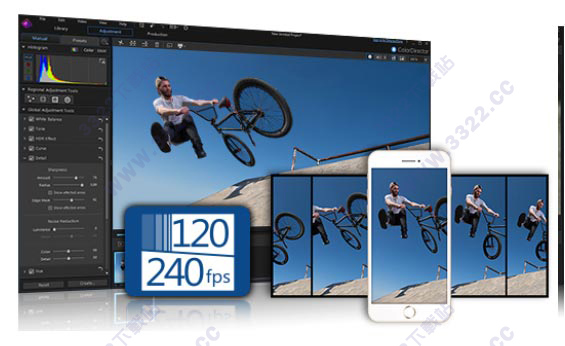
媒体库面板
媒体库面板是您将所有视频片段导入讯连科技 ColorDirector 的地方。也可用于查看每个视频片段的元数据信息。双击媒体库中的任何视频片段可开始在预览窗口中播放该片段。
导入视频
您可以分别导入视频文件,或导入特定文件夹中的所有视频。请参阅导入视频以了解详细信息。
对媒体库中的视频排序
您可从列表中选择排序选项,轻松对 ColorDirector 库中的视频进行排序。
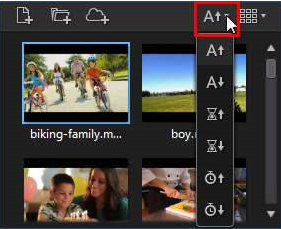
您可选择按视频的文件名、持续时间或创建日期对视频进行升序或降序排列。
设置媒体库视图
如需要,您可更改媒体库视图以满足您的个人偏好。媒体库中视频片段的默认显示方式为缩略图视图,但单击媒体库面板右上角的按钮可更改视图
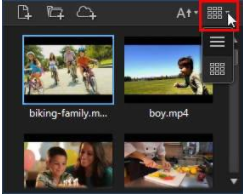
情节图板
情节图板是您要调整的视频所在的地方。

A - 视频片段, B - 场景检测
从情节图板中选择一个视频,使之显示于视频查看器窗口以进行播放和调整。
注:情节图板中的所有视频片段将在“制作”窗口中制成一个较长的视频。如果不想让这些视频片段连在一起,您必须将它们分别添加到情节图板,然后再逐个进行调整和制作。
在情节图板中浏览视频片段时,您可以:
•在情节图板中重新安排视频片段的顺序,方法是在面板内选中然后将其拖动到新位置。

•从情节图板中删除片段,方法是右键单击该片段然后选择删除。您还可一次删除多个视频片段,方法是按住键盘上的 Ctrl 键,选择面板上的多个片段,然后单击视频查看器窗口顶部的“删除”按钮。
•在情节图板上右键单击视频片段,然后选择打开文件位置以在 Windows 资源管理器中查看该文件。
颜色微调
“颜色微调”功能可方便地重新映射视频片断中的所有颜色,完全更改其外观。
注:如果您已经将所选视频转为黑白色,则“颜色微调”区域不可用。
要重新映射视频片段的颜色,按照以下步骤执行:
1.单击调整,然后视需要单击手动选项卡。
2.到整体调整工具下, 然后到颜色微调区域。
“颜色微调”部分有两个色带。底部色带是一个色轮,用于微调视频片段中的颜色。

要微调所选视频片段中的所有颜色,只需单击色轮并向左或右拖动(或单击提供的左/右箭头),直到得到所需结果。
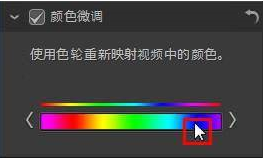
顶部色带表示视频片段中的原始颜色映射。您可将色轮拖回原始位置重置颜色微调
| 今天推荐游戏软件~ | |||
| 橙光游戏 | |||
| 我只喜欢你 | 交错奇缘 | 星海之下 | 白山尽 |
| 手机软件 | |||
| 快手2023版 | 百姓网2023版 | 狼友社区 | 支付宝集五福 |
| 单机游戏 | |||
| NBA 2K22 | 漫威暗夜之子 | 使命召唤11:高级战争 | 战锤40K:行商浪人 |
| 电脑应用 | |||
| 小霸王模拟器 | WPS Office 全新版 | lenovo联想驱动管理 | iphone同步助手 |

51.5 MB|多媒体类

2 MB|多媒体类
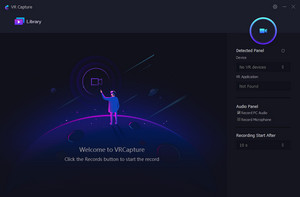
126.5 MB|多媒体类

458.7 MB|多媒体类

21.1 MB|多媒体类

46.42 MB|多媒体类

38.40MB|多媒体类

46.84 MB|多媒体类

24.41 MB|多媒体类

306.05 MB|多媒体类
对于您的问题快深感抱歉,非常感谢您的举报反馈,小编一定会及时处理该问题,同时希望能尽可能的填写全面,方便小编检查具体的问题所在,及时处理,再次感谢!